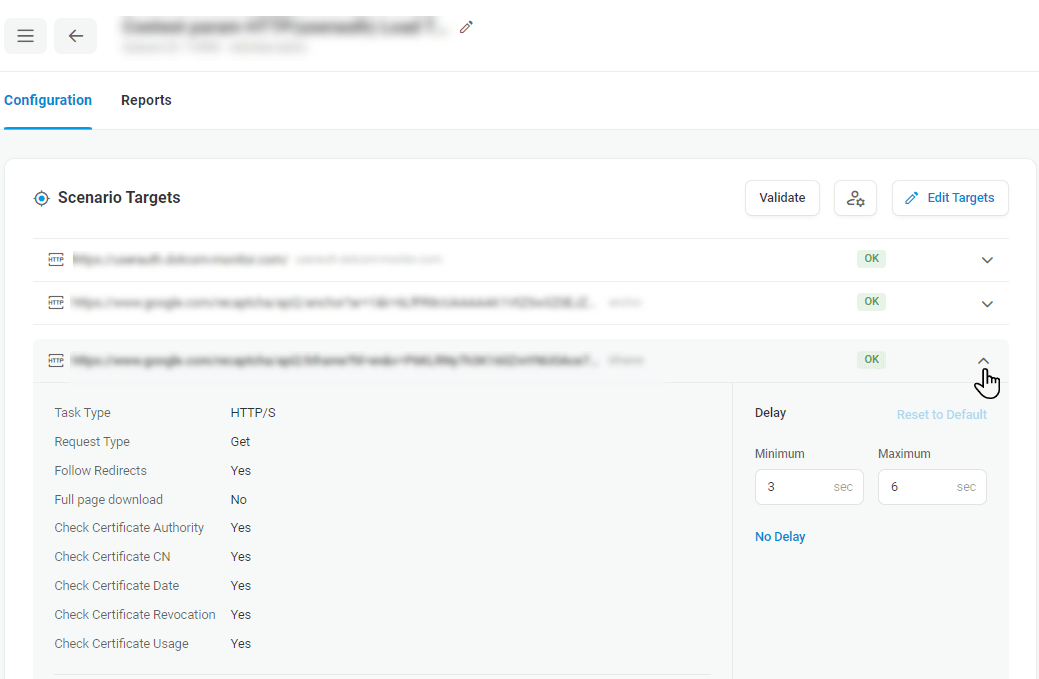ユーザー動作プロファイルは、システムが Web サイト上で一般的なユーザー動作をシミュレートする方法を記述します。 デバイスの特異性に応じてプロファイルをカスタマイズできます。
LoadView には、2 種類のユーザー動作プロファイルが用意されています。
- 通常のユーザ シミュレーション
- カスタム ユーザ シミュレーション
通常の ユーザーシミュレーションでは、ページの操作が遅くなり、一般的なユーザーの操作方法をシミュレートするアクション((ナビゲート アクションまたは 移動 アクション))間に3〜6秒のランダムな遅延が追加されます。
カスタム ユーザーシミュレーションを使用すると、アクション(ナビゲート アクションまたは 移動 アクション)の間にランダムな遅延でWebサイトを操作するユーザーを再現できます。 遅延は0〜30秒の間で変化します。 タスクのカスタム遅延範囲は、[プロファイルの詳細] セクションの [最小遅延] ボックスと [最大遅延] ボックスで秒単位で設定できます。 EveryStep Scripting Tool を使用して Web アプリケーション テストを作成する場合は、 MouseMoveSpeed または MouseMoveDelay (Selenium の場合)、 MouseClickSpeed、および TypeTextSpeed の値も設定できます。
たとえば、[最小遅延] を選択すると、テストができるだけ早く実行され、ストレス テストが実行され、システムがいつどこで最大になるかがわかります。
ユーザー動作プロファイルの設定を確認するには、[ テスト シナリオ] ページの [ シナリオ ターゲット ] セクションで、[ ユーザー動作の調整] アイコンをクリックします。
カスタム遅延を変更してテストシナリオに適用するには:
- [ユーザーの 動作の調整] ウィンドウで、ユーザーの遅延を手動で設定するか、[ 遅延なし] をクリックします(必要に応じて)。
- [ 適用] をクリックします。
複数ターゲットのテスト シナリオの場合、プロファイルはテスト シナリオに含まれるすべてのターゲットに適用されることに注意してください。
1 つのターゲットのプロファイルを変更するには、ターゲットの説明セクションを展開し、対応する [遅延] セクションで遅延設定を調整します。

![[ユーザー行動を調整]をクリックします。](https://www.dotcom-monitor.com/wp-content/uploads/sites/2/2023/07/Adjust-User-Behaviour.png)